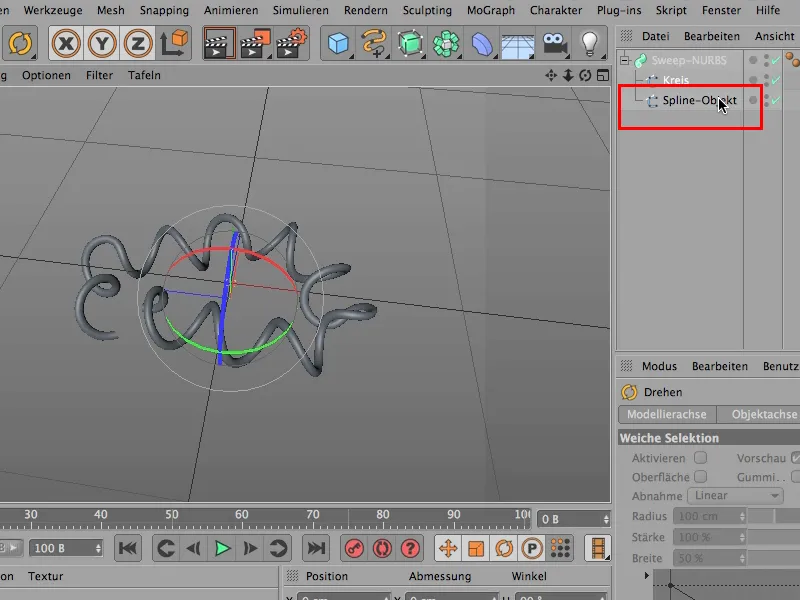Тази препратка е свързана с това как да обработите ъглите на Сплайнове. Когато гледате тези сплайнове тук, горе виждате 6 оранжеви сплайна, които определено трябва да изработите сами: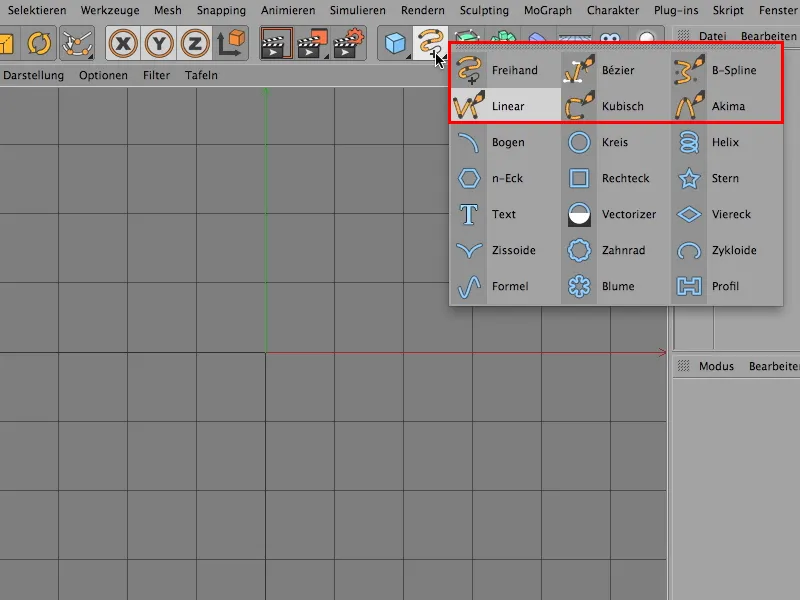
Има и тези долу - като дъга, кръг, правоъгълник и други -, които са вече готови. Това са параметрични основни обекти, на които лесно можете да промените параметричните размери - за да направите нещото по-високо, по-широко.
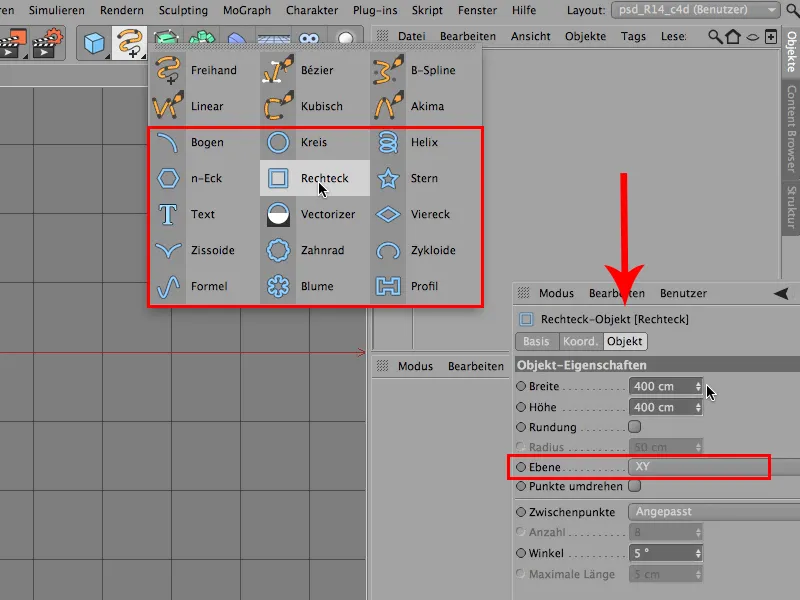
Всичко това може да се настрои тук; включително плоскостта, на която тази част трябва да се намира.
Досега добре. Направо обаче често желаем да имаме и няколко извити линии и за да ги редактираме, първо трябва да преобразуваме този сплайн от параметричен основен обект в полигонен обект.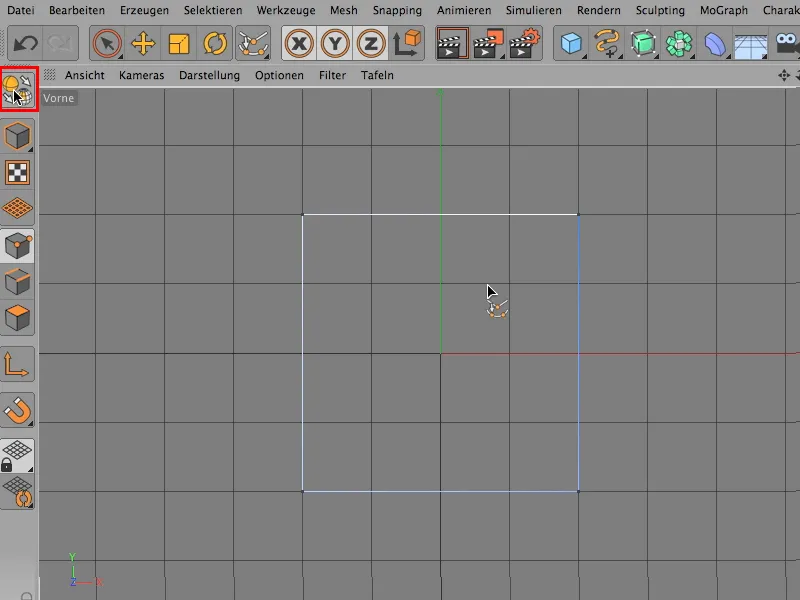
Сега вече виждаме и тези ъгли. Знаем точно: Има строга и мека интерполация като при всеки друг инструмент за пътеки във всяка друга програма, където пътеките играят роля.
И също така се нуждаем само от следното: Просто кликни върху тази точка, само този ъгъл (стрелка), достатъчно е за момента.
И сега мога да кажа Мрежа>Сплайн>Мека интерполация.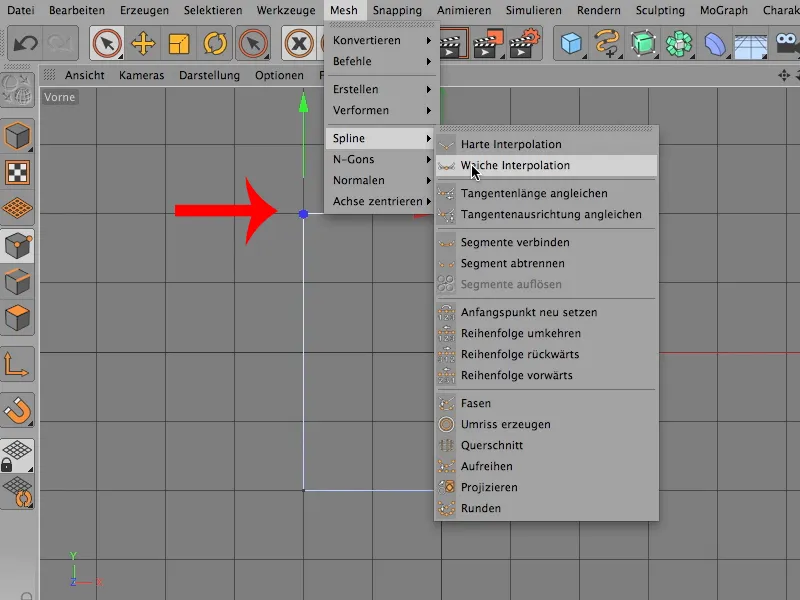
Така той изглежда и наистина е хубаво извит.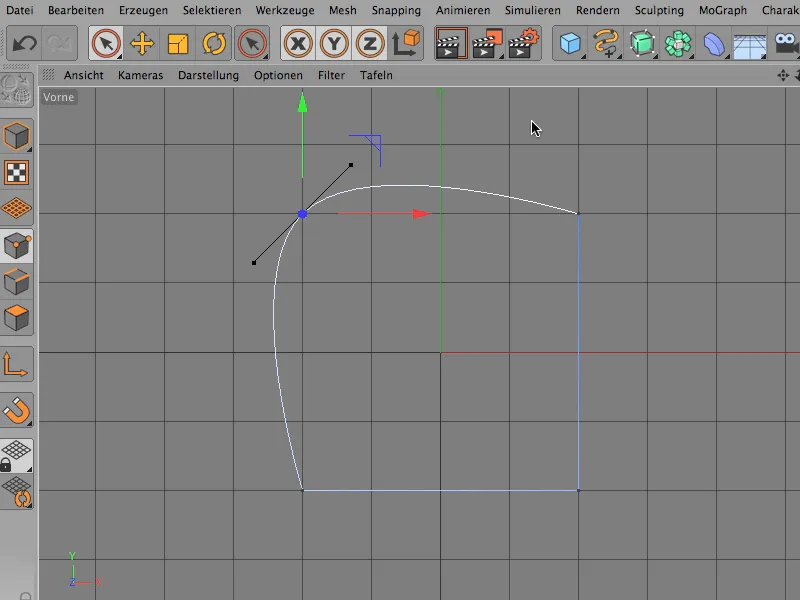
След това обаче осъзнаваме: Не искам така. Не искам да стига до долната част. Затова го връщаме назад и първоначално поставяме няколко точки.
Които ще намерите и тук в Мрежа>Създаване>Създай точка. Кликвам върху това...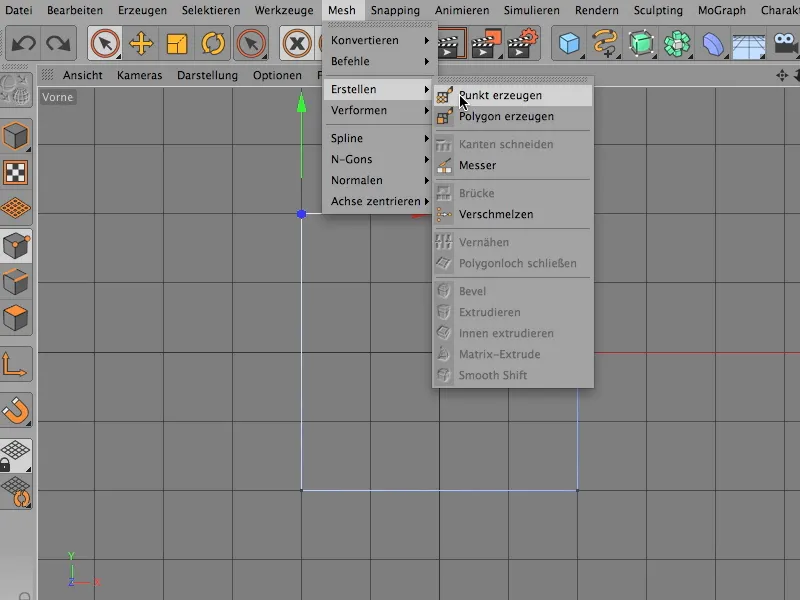
... и сега мога с този инструмент, например, да поставя тези две точки тук.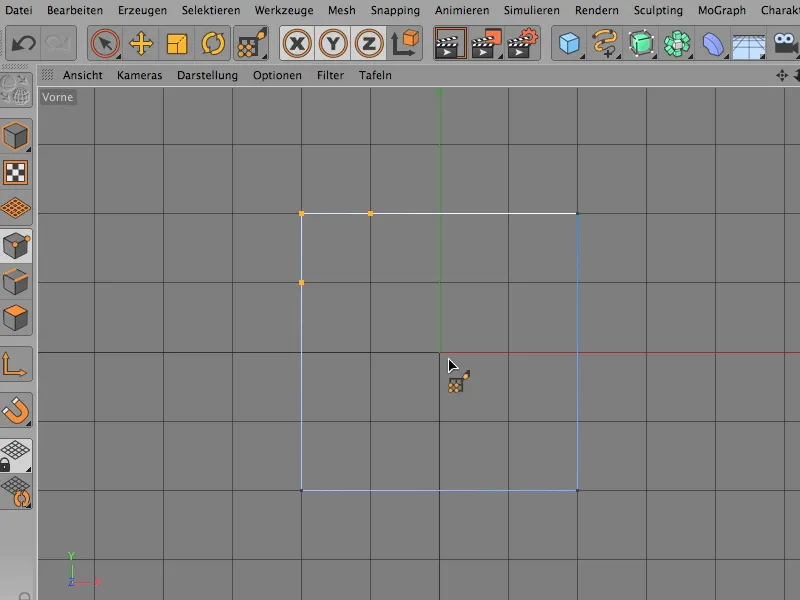
Пак избирам едната точка, защото другите две трябва да го направят малко повече тук относително, и казвам Мрежа>Сплайн>Мека интерполация.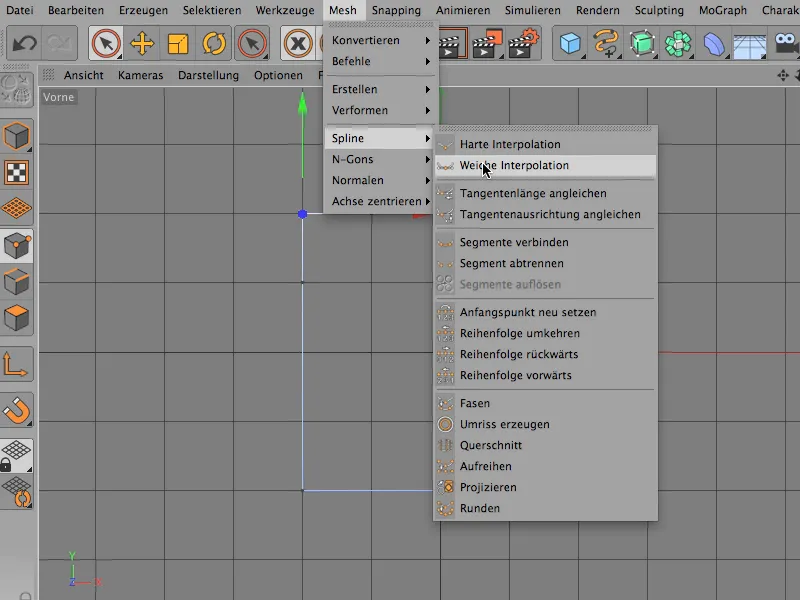
И сега виждаме: Сега цялата тази част се ограничава само до сегмента между точките, които съм поставил отново.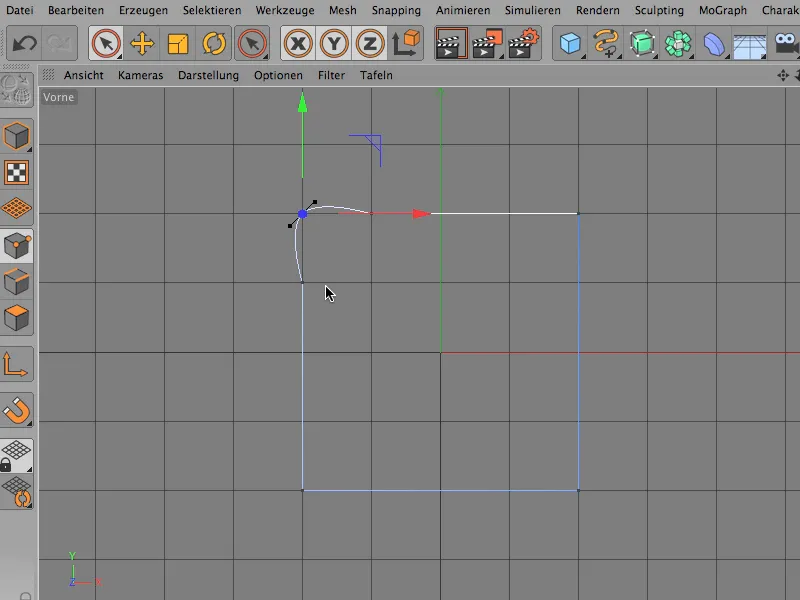
След като малко се плъзнем, изглежда доста прилично и можем да оставим тази закръгленост. И все пак можете да я извършвате много индивидуално, ако искате, обаче само ако използвате Инструмент за преместване..webp?tutkfid=69558)
Така, нека го оставим така.
Досега е ясно, просто че в много случаи наистина не е необходимо да имате този индивидуално формиращ се елемент, по-скоро искате ясно дефинирано закръгляне. Това ясно дефинирано закръгляне, разбира се, може да се направи, за това има друга команда, която се нарича Фаската. Това изглежда като нещо, което много хора не използват или не познават, поради което бих искал да ви покажа.
Избирам точно както и преди една точка, ...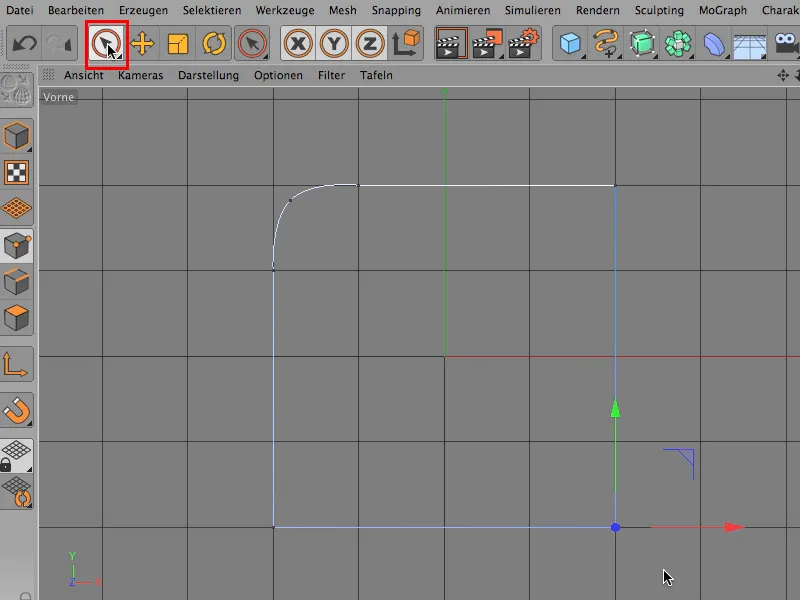
... и през Мрежа>Сплайн намирам долу командата Фаската.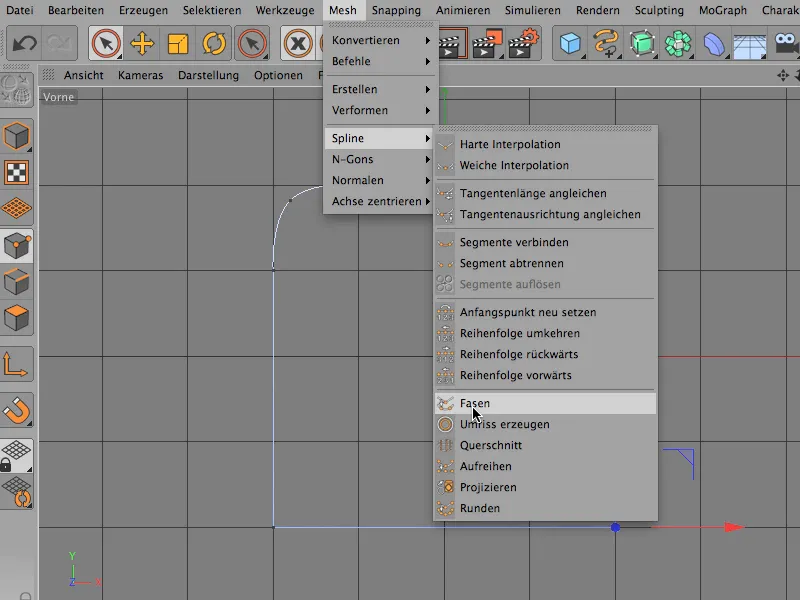
Тя обикновено е настроена на 5 см, освен ако вече не сте я използвали. Аз вече я използвах, миналото ми е било 110 см. Кликваме Линейна да изчезне, това ще го обясня веднага, и отиваме на стойност от 25 см.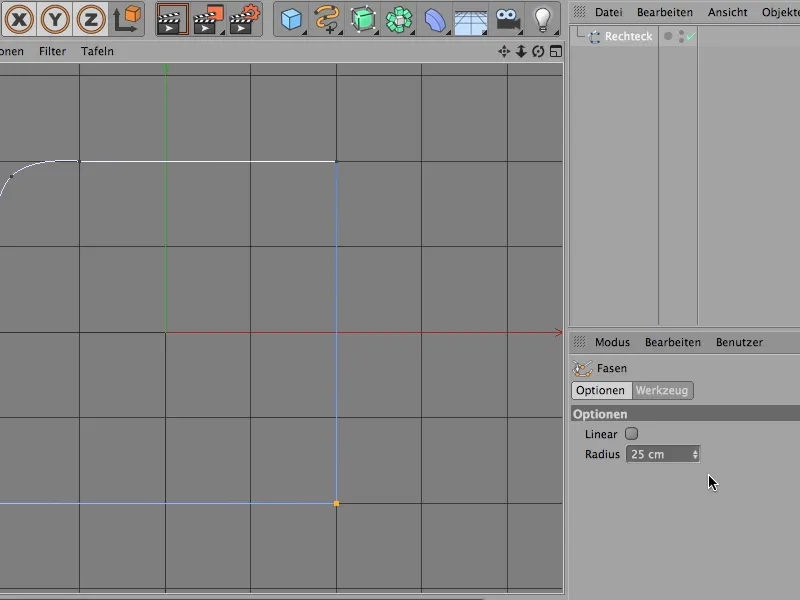
Както често виждате, нищо не се случва, защото инструмента все още не е кликнат. Съвет: Направете го с Shift-клик. Така вече имате бутона за Задай тук в Мениджъра на атрибутите. Заделяте и така става ясно какво са тези 25 см.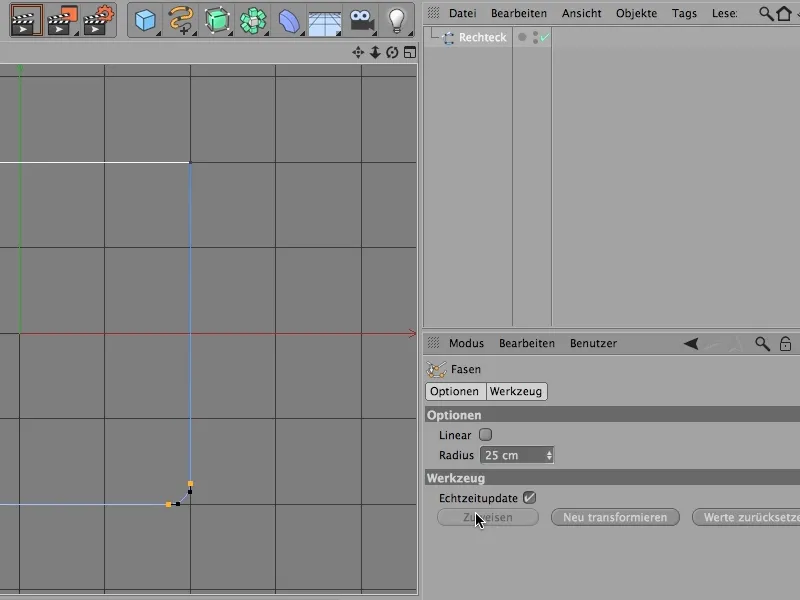
Може би още не стига, но това не е проблем, тази команда е все още активна, може да я промените. И така винаги може да стане по-голямо, може разбира се да имате достъп и до тези дръжки, но ако става дума само за перфектно закръгляне, може би е по-логично да не го пипате, ами да оставите както е, защото в момента е перфектно - един кръгов сегмент.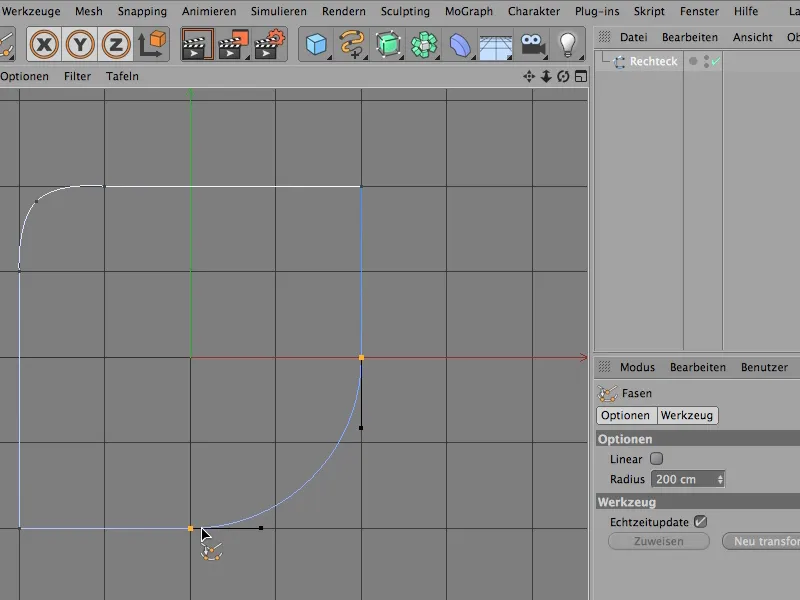
Линеен означава само, че не става кръгло, че се използва линеен фасет. Изглежда така.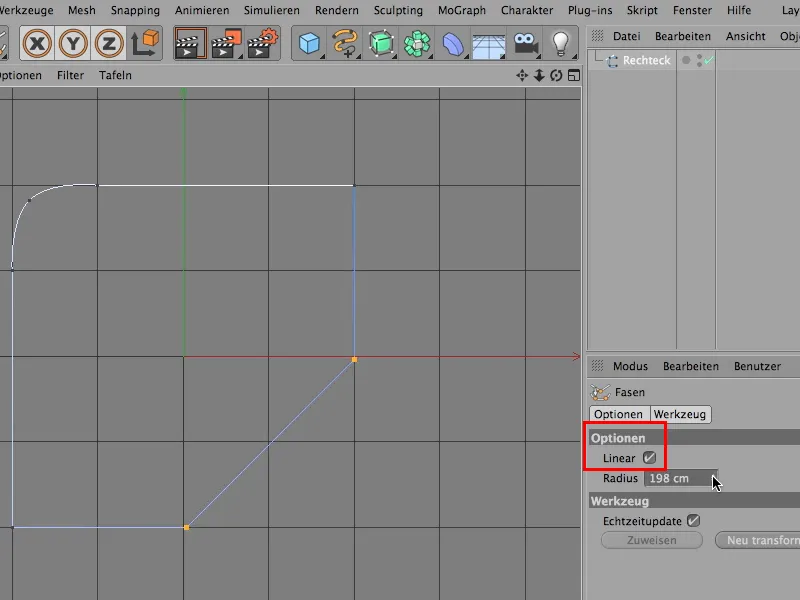
Може да е забавно. За обекти, които са на голямо разстояние и които не трябва задължително да имат много остър ръб, това определено е напълно подходящо.
Можете наистина да работите с линеен фасет, не е необходимо задължително да използвате извит, но разбира се, по-красиво е, в зависимост от това какво искате да направите, да работите с този красив кръглоличесен инструмент за фасети.
И така, ако в следващия път ви е нужен ъгъл, който не е напълно ъгловат и остър, а по-скоро е кръгъл, мислете дали искате да го формирате ръчно или просто да използвате инструмент за фасети, за да го направите перфектно кръгъл.
Спираловиден кабел
Повечето сцени в CINEMA 4D се живеят от това, че изглеждат реалистични и живописни, с други думи, че има доста хаос в тях. Едно от нещата, които често използвам, за да произведа хаос - т.е. много малки детайли, са опъна, спираловидни кабели и т.н., и по-рано трябваше да се мъча много с деформаторите.
Това също е възможно, може да се направи, може да се сложи един спираловиден деформатор, но докато деформаторите са всички на правилното място, това отнема цяла вечност. Ще ви покажа как можете да направите нещата по друг начин, и първо ще се върна към нашия изглед от Стандартен режим …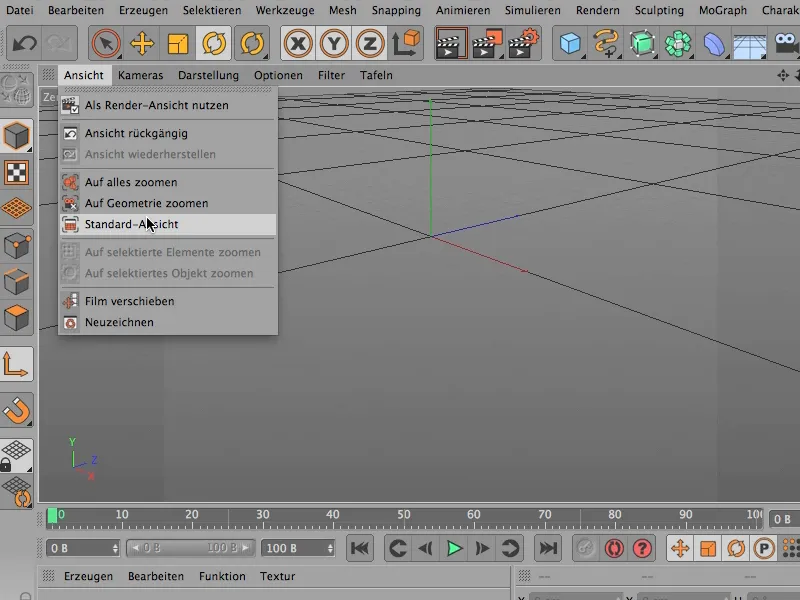
… това е какво изглежда, когато го отворите …
… и първоначално използвам изглед отгоре, а именно този тук.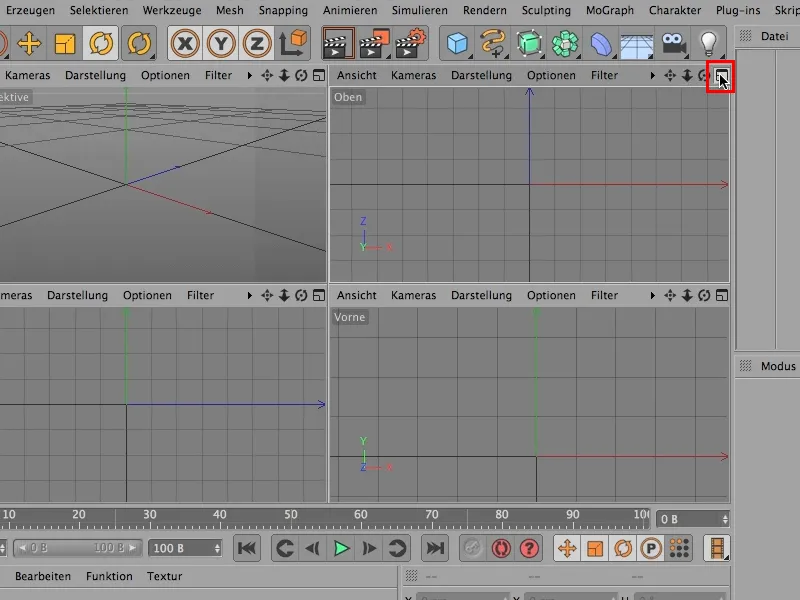
Така, и ще започна с прост сплайн, с кръговиден сплайн, който има в момента радиус от 200 см. 20 са достатъчни за мен, затова искам да направя нещата малко по-малки.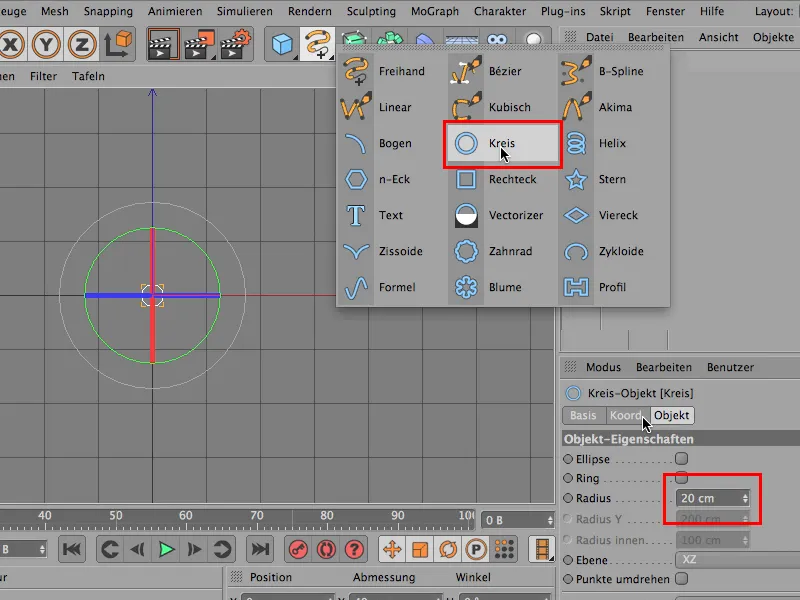
Второто нещо, от което се нуждаем, е Безие-сплайн, който първоначално поставям в същата равнина …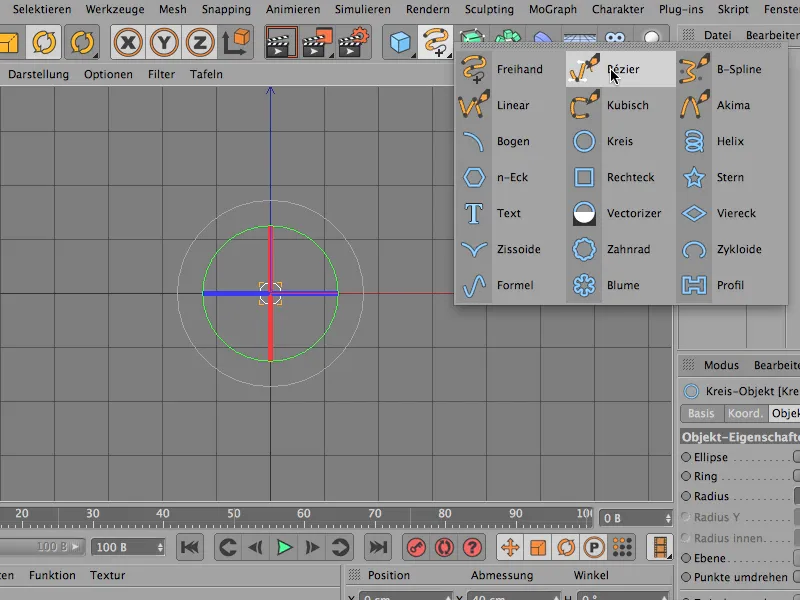
… около тук, и разрешавам му да се извива. Красиво хаотично - чудесно.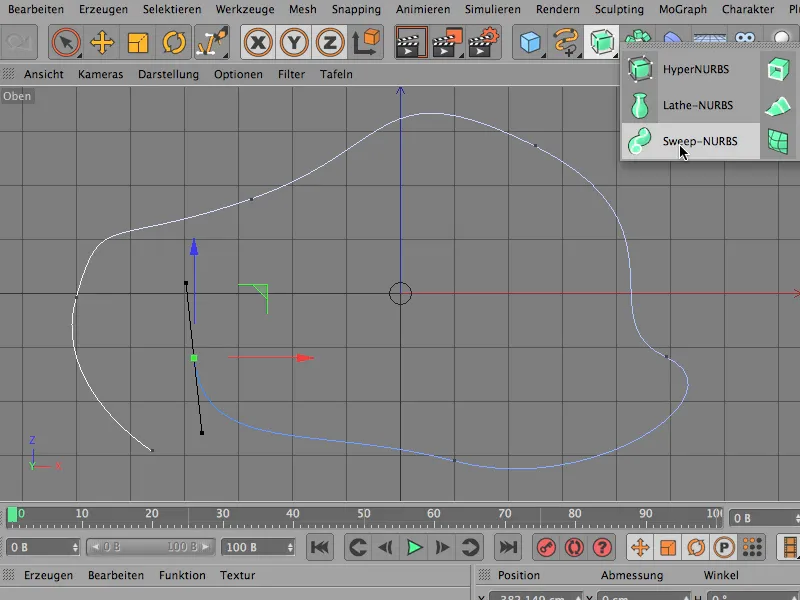
След това обичайното е да комбинираме тези две неща по такъв начин, че да бъдат в прибор за избор NURBS, просто ги пускам там. Осъществявам го и първоначално - вътре в прибора за избор NURBS.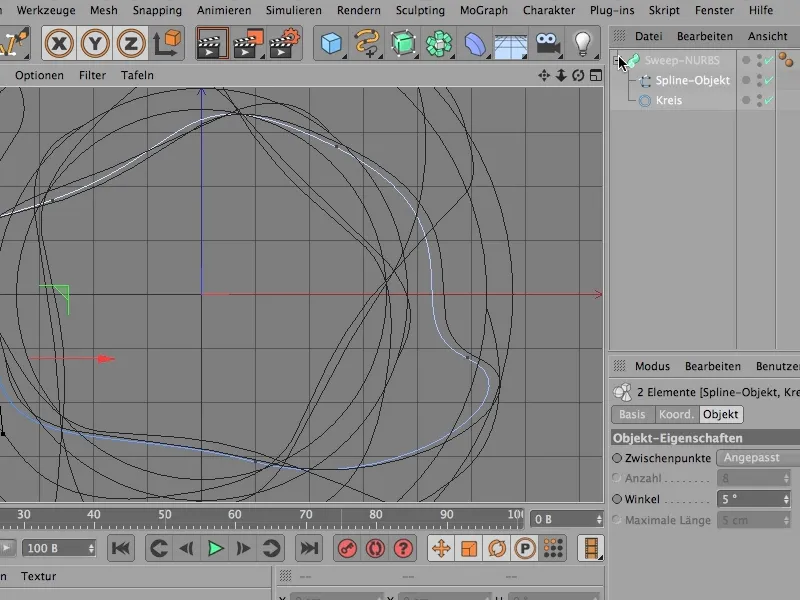
Изглежда така отгоре. И като видите това, веднага разбирате: Нещо се обърка, това няма нищо общо с формата ни.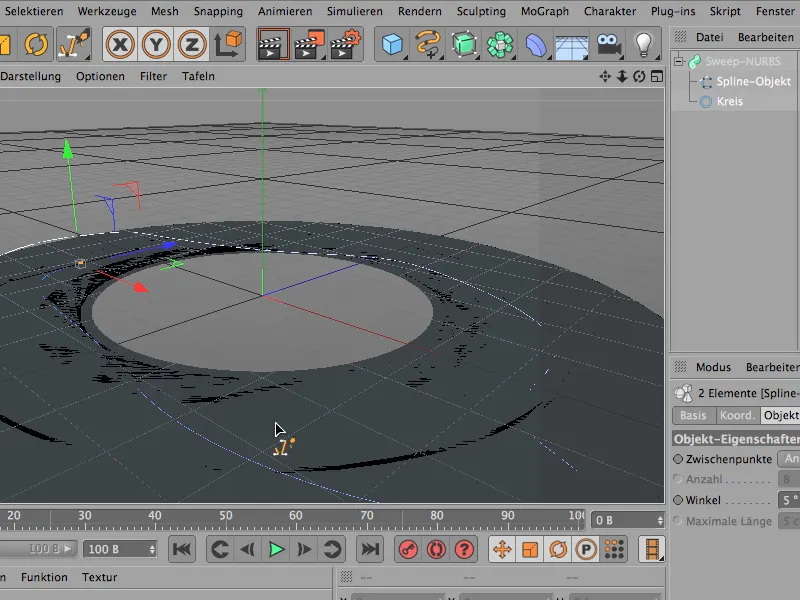
Трябва да направя една замяна тук (стрелката). Тогава ще получим този изглед: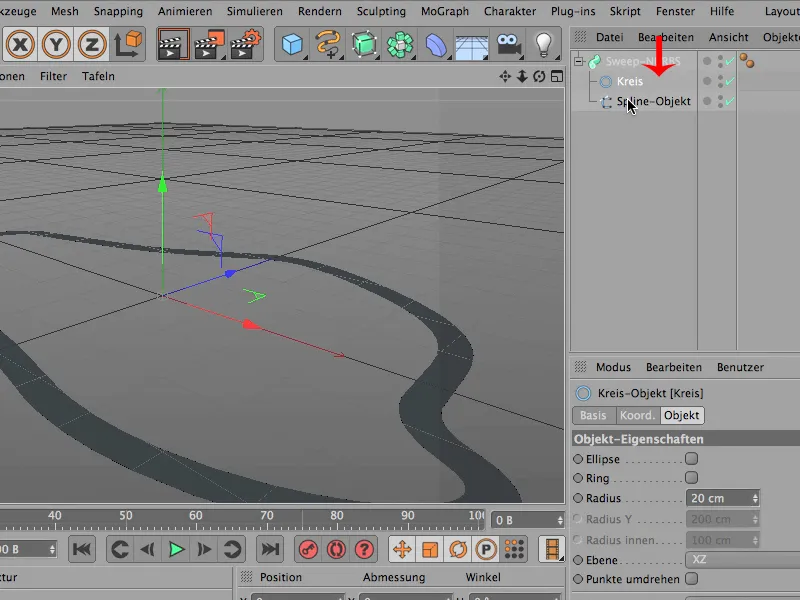
Вече се вижда, че това изглежда по-добре, но формата ни е върху земята, това не е вярно, вероятно този кръг все още има грешна ориентация, е в неправилната равнина.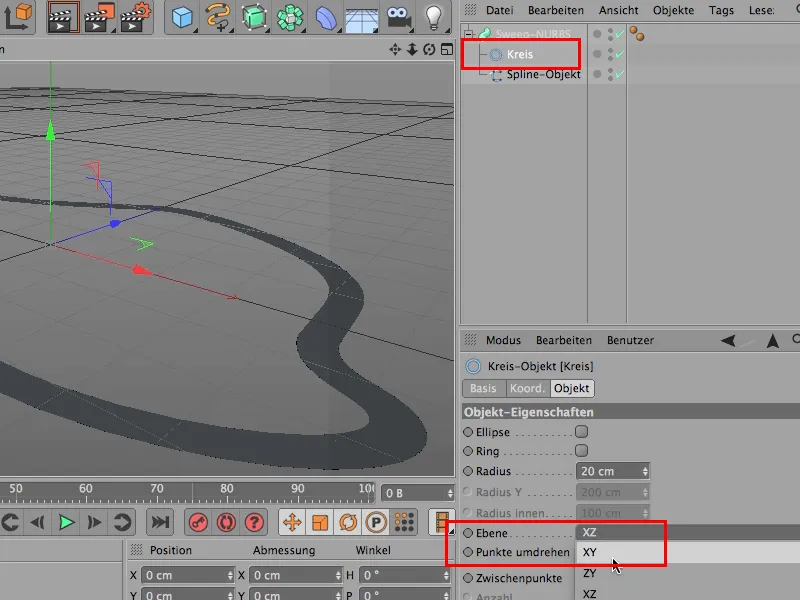
Опитвам XY и ... се радвам, разбира се.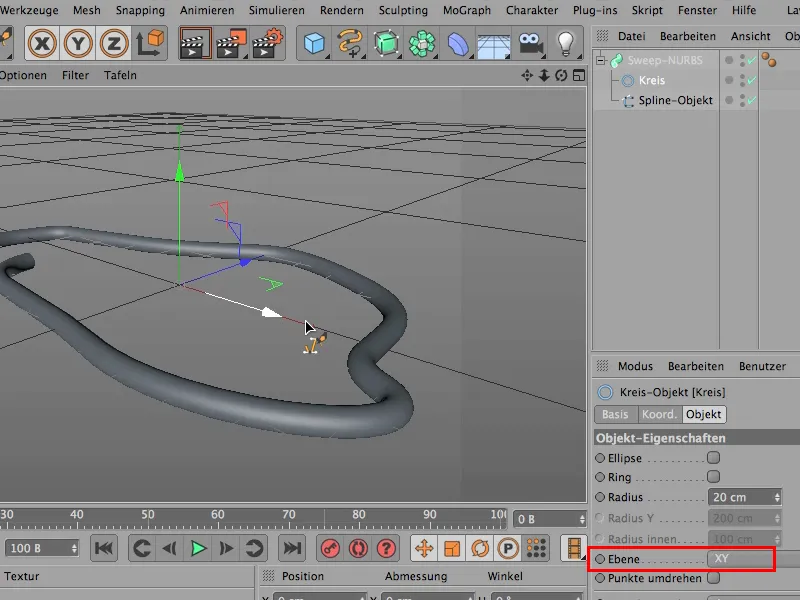
И така, сега дойде първият съвет: Когато правя нещо подобно, погледнете го веднага, като кликнете върху прибора за избор NURBS или, …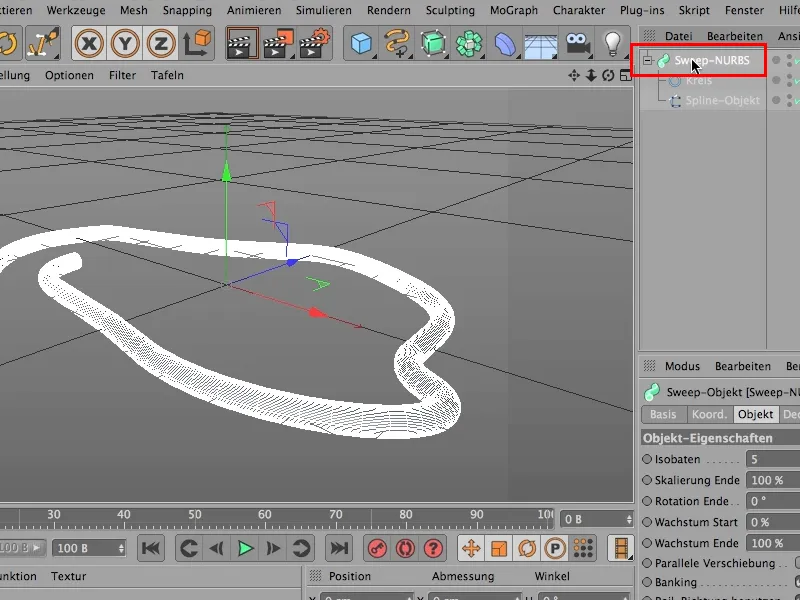
… като промените опциите за изобразяване на Gouraud-Shading с Линии, …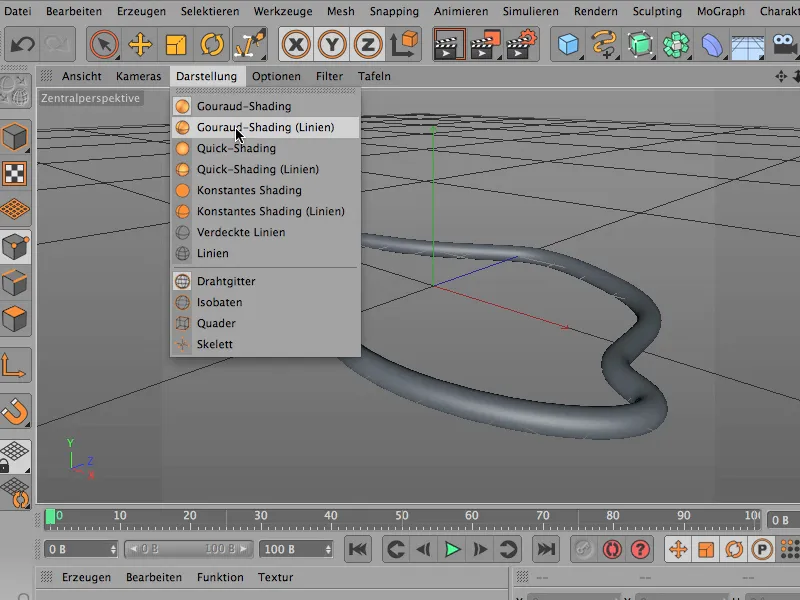
… и гледайте това - нещото е почти черно от много линии.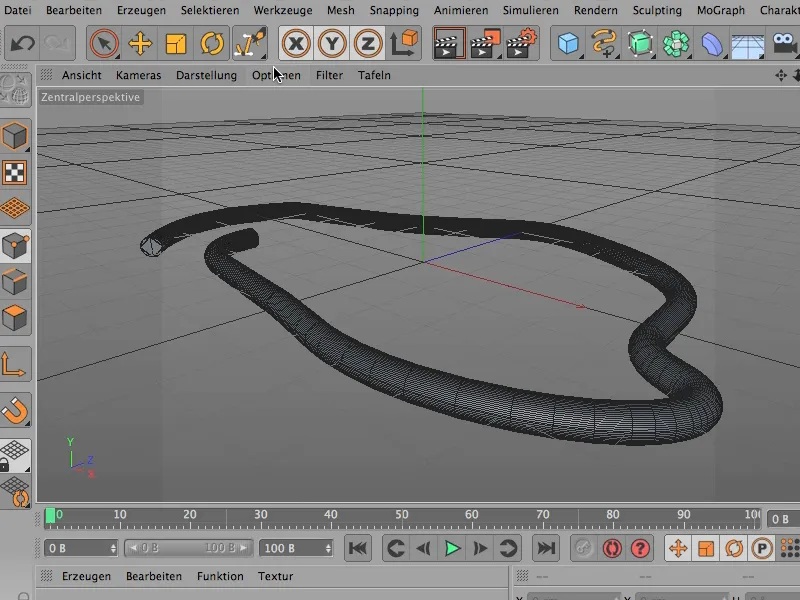
Отново се връщам към обикновеното Gouraud-Shading в изгледа.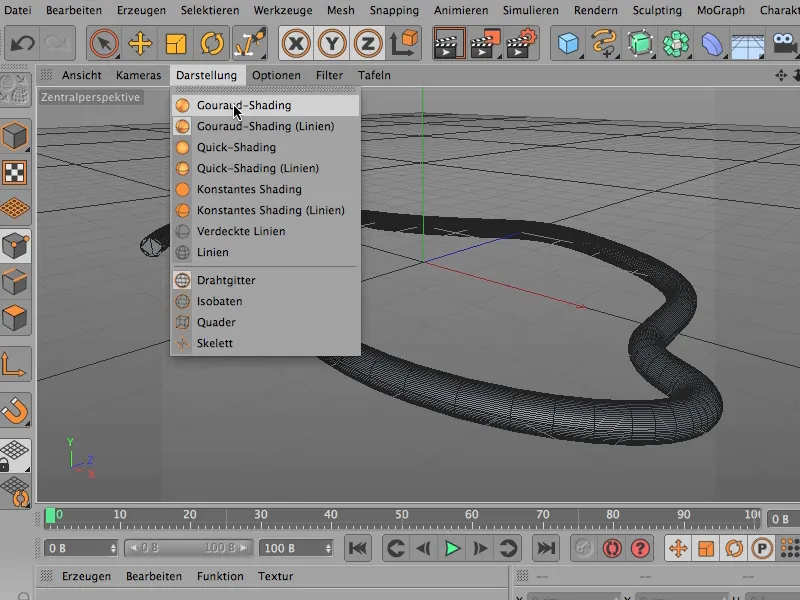
И сега поглеждам още веднъж и казвам: Значи, трябва да направим нещо. Кръгът е прекалено подробен.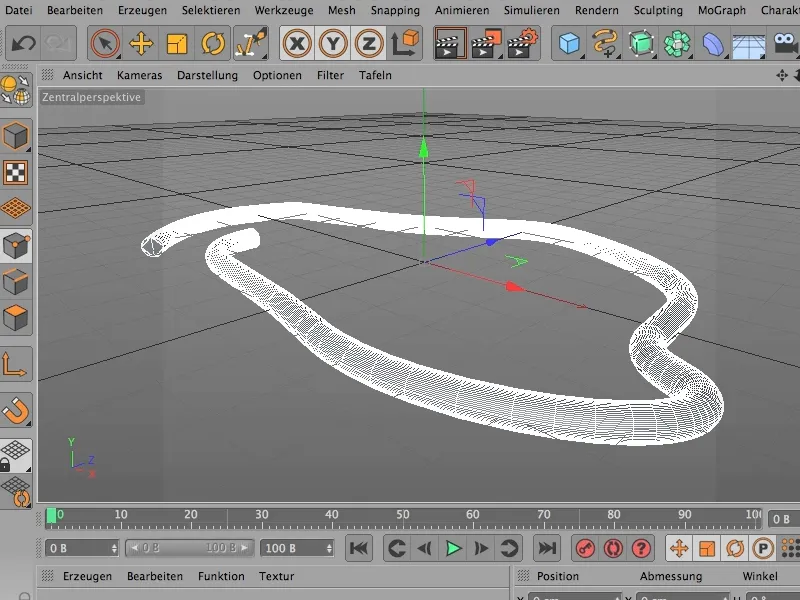
С ъгъл от 5 градуса няма да отидем далеч. Предлагам да направим просто 20.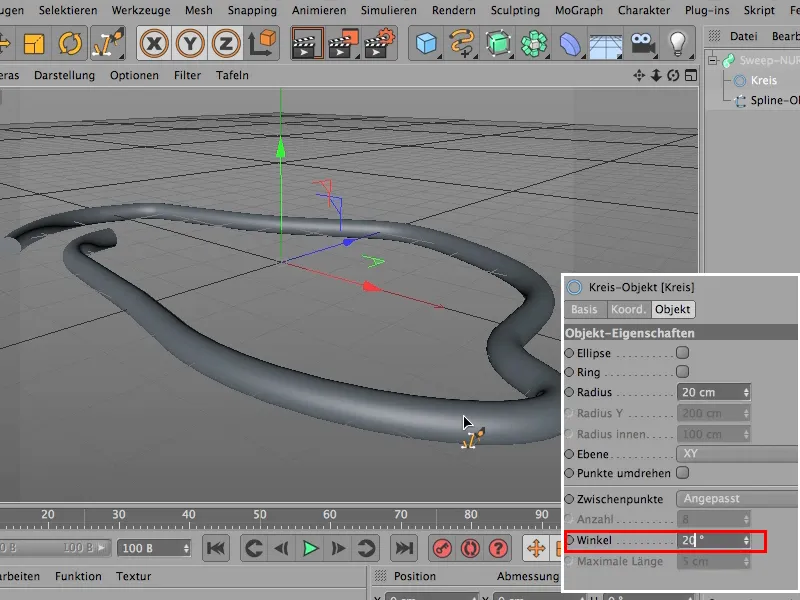
Това означава, че сега този кръговиден сплайн е много по-грубо разделен, което разбира се, все още е достатъчно.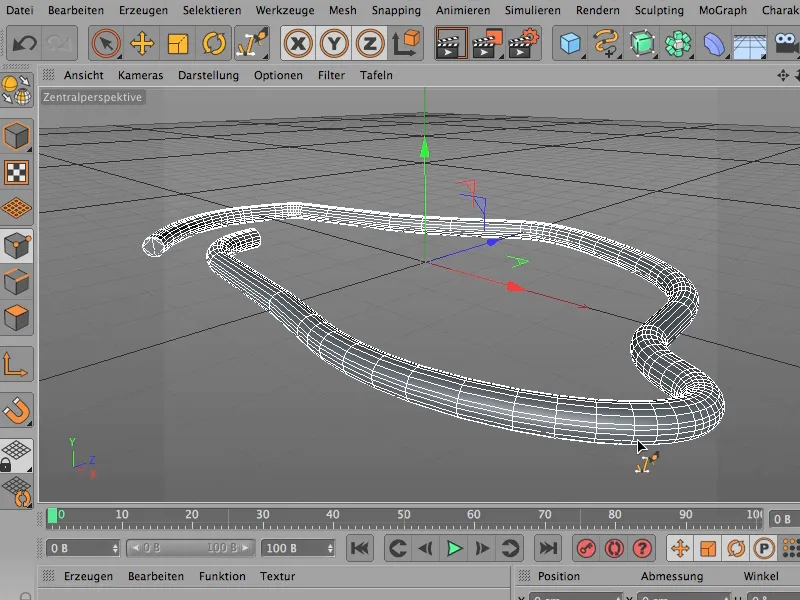
Следващото, което трябва да направя, след като вече знам, че искам да деформирам този обект, е да направя моята Сплайн да бъде не Подходящ, а Равномерен.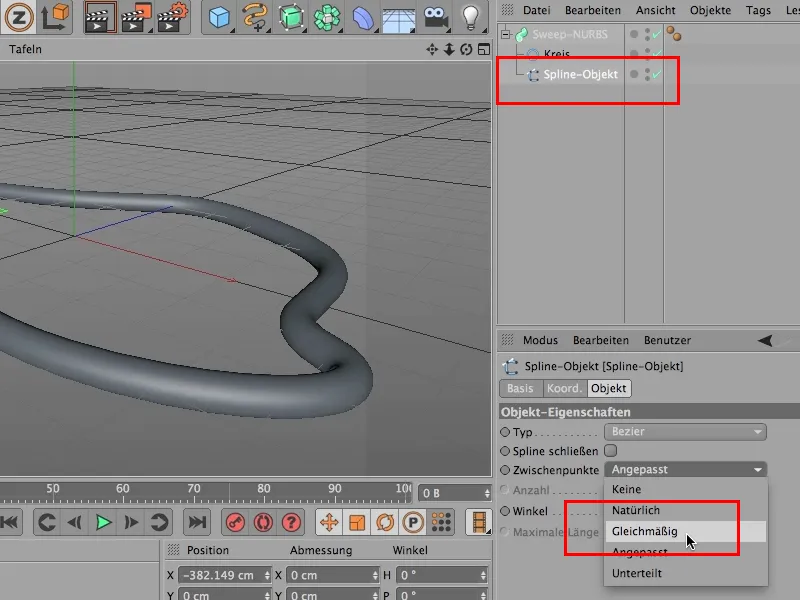
Сега се вижда, че всички секции са много равномерни, за да завъртите, което ще добавя по-късно, в завоите да бъде същото като тук, на по-правите участъци. С малката нехайност, че имаме зловещо изкривяване тук.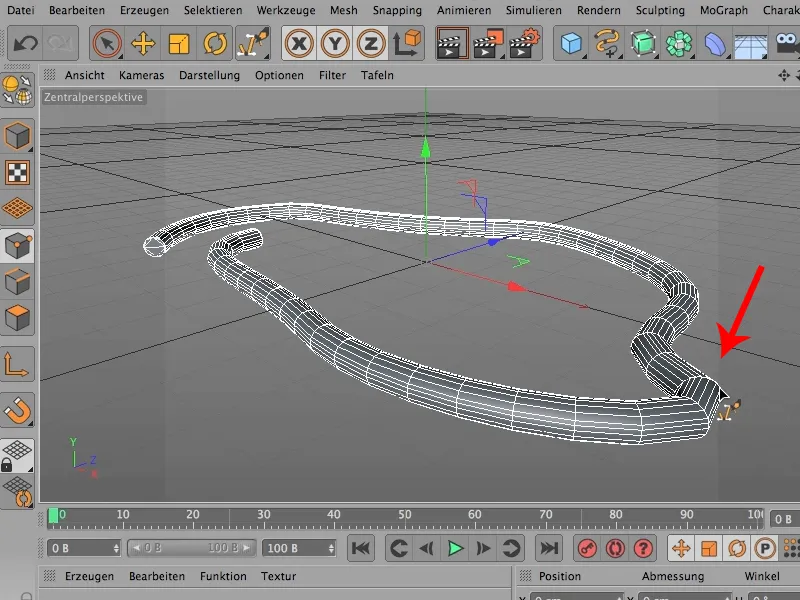
Но това можем да отстраним лесно, като увеличим Броя на тези равномерни подраздели. Ще го увелича на стойност от 40.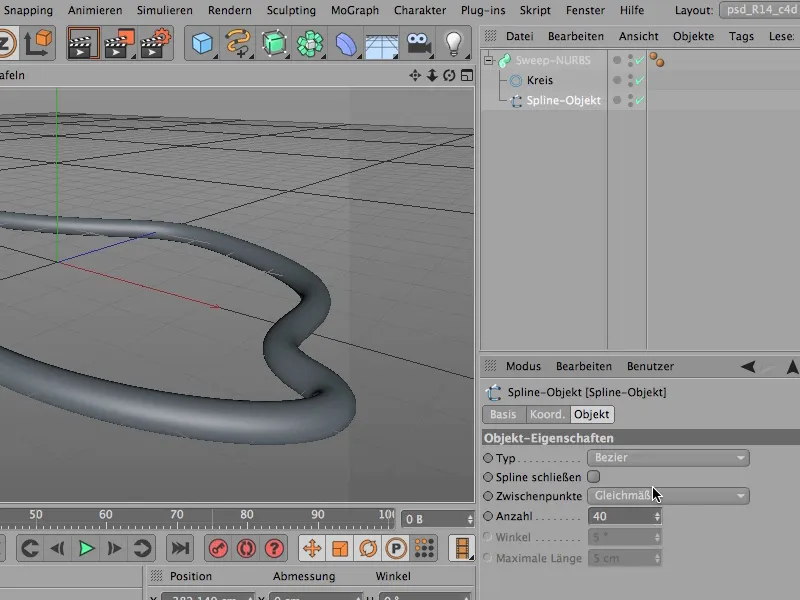
Сега, въпреки че изглежда все още същото, вече можем да започнем да завъртаме, и просто ще завъртя този обект 10 пъти. Краят на въртенето е при 0 градуса, ако го настроя на 360 градуса, ще бъде един завъртане, а 3600 градуса са 10 завъртания.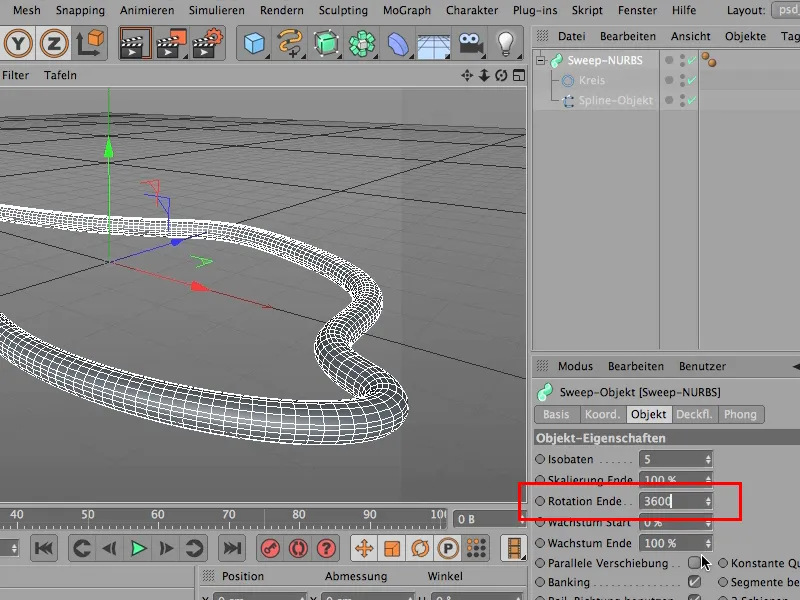
Като погледнем това отново - все още нищо не се е променило, а сега идва тази промяна - и това е великолепно… може с малко да се построи невероятно сложен обект. За това трябва да преместя този кръг на малко различно място, но първо трябва да го конвертирам, защото иначе не работи…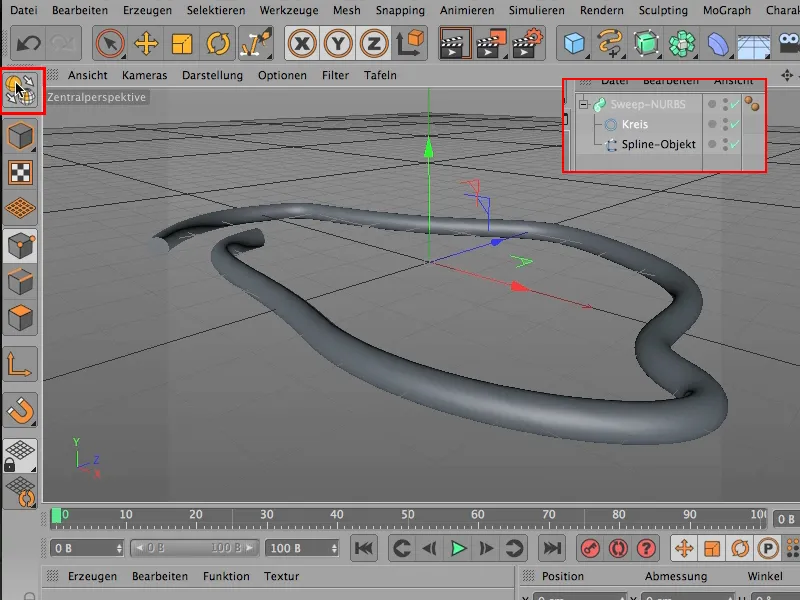
… вземам Инструмента за Преместване (1) и сега Инструмента за Промяна на Обекта (2), и искам да използвам само Ос на Обекта (3). Това е тайната, за която става въпрос.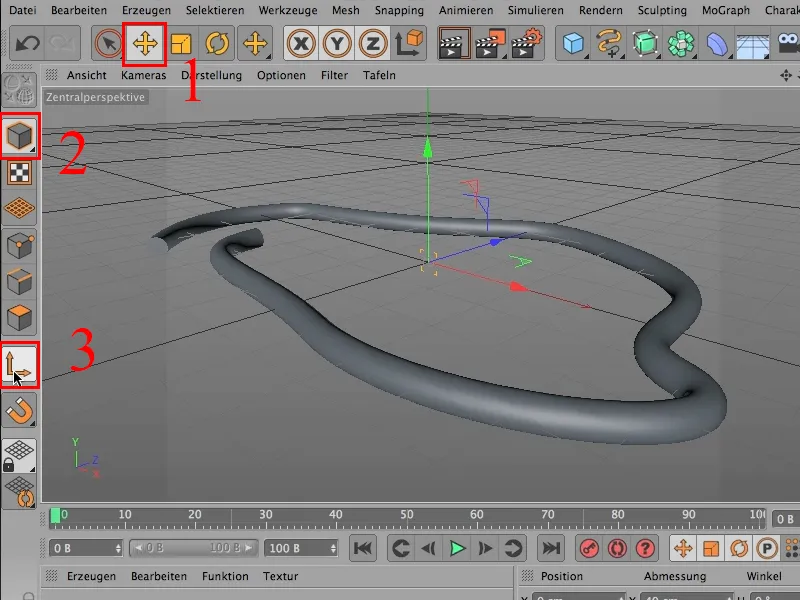
Защото ако преместя Ос на Обекта сега, ще видите: Сега получаваме тази спираловидност, този хаос, който исках да имам.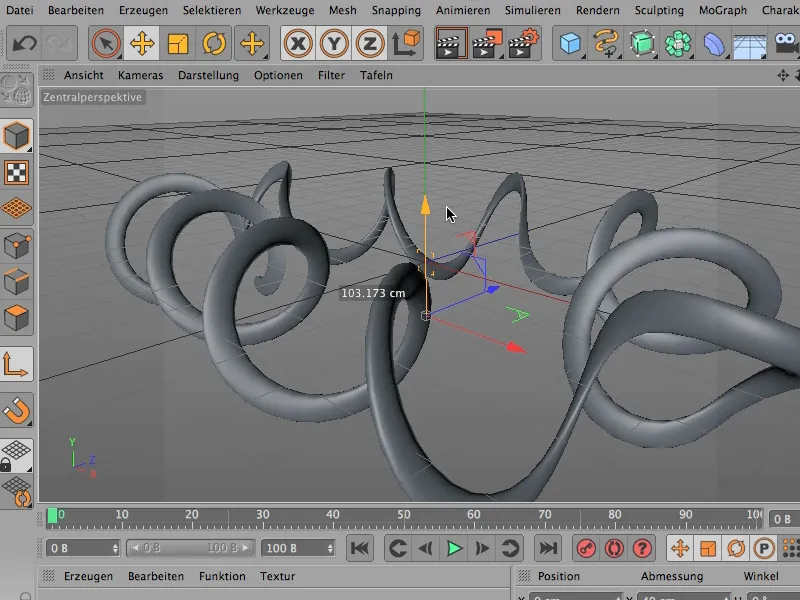
Ако ви се струва, че стана малко плоско - разбира се. Следва да приспособя малко кръга с Инструмента за Въртене на Обекта, така че отново да има истинско закръглено. Може би трябва малко да тествам … и ще го настроя на 90 градуса, така че нещото отново да е хубаво и дебело.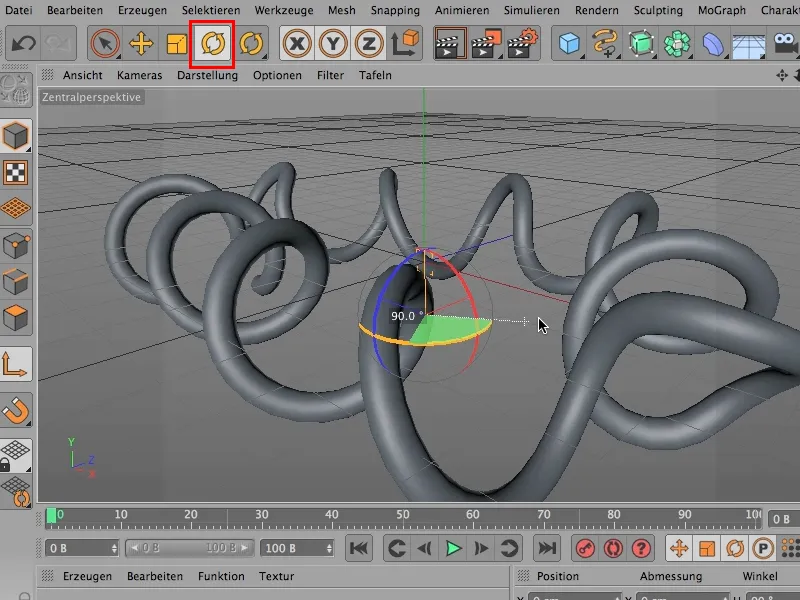
Хайде да погледнем от друг ъгъл. Лесно можете да предизвикате доста хаос, да промените всяко време Сплайна, този Сплайн, който указва посоката на обекта, за да започне и завърши точно там, където точно искате.